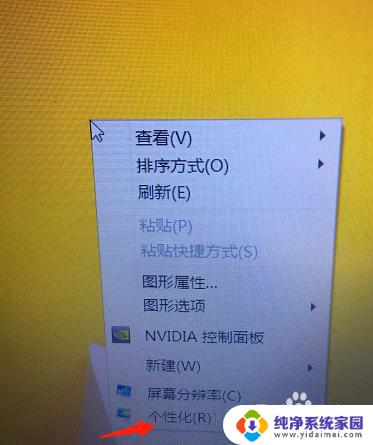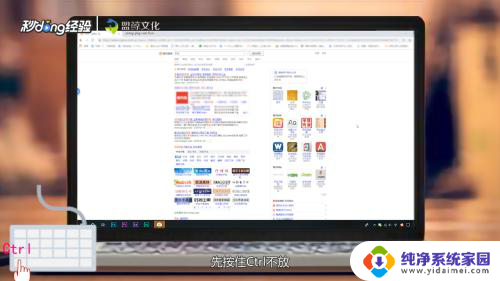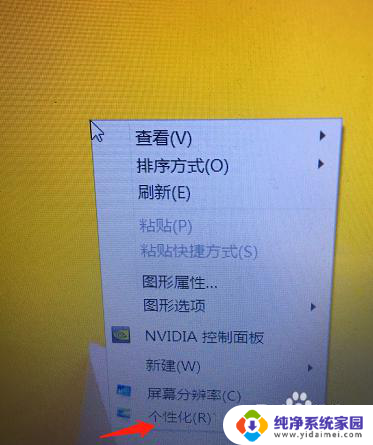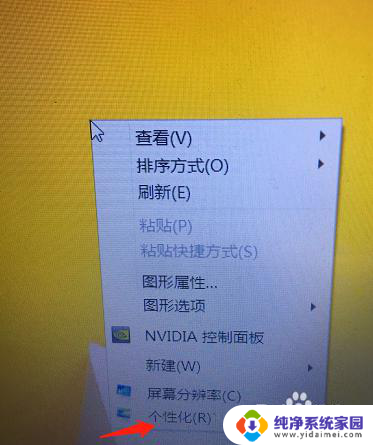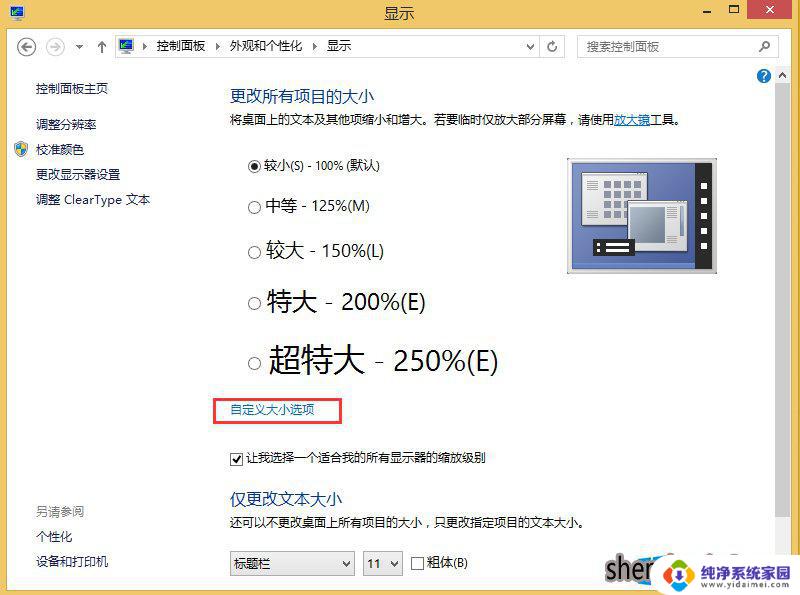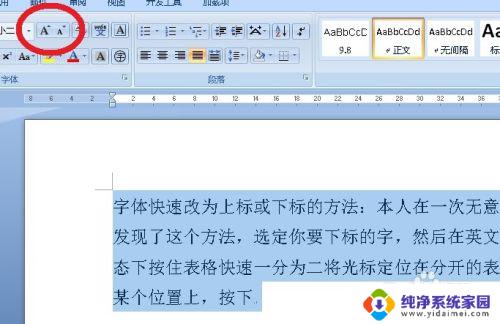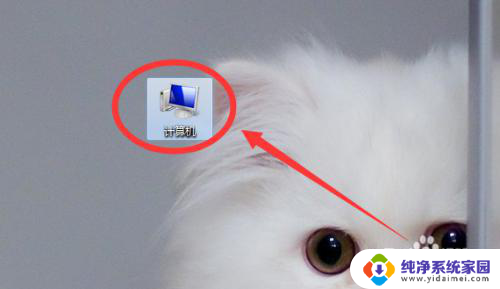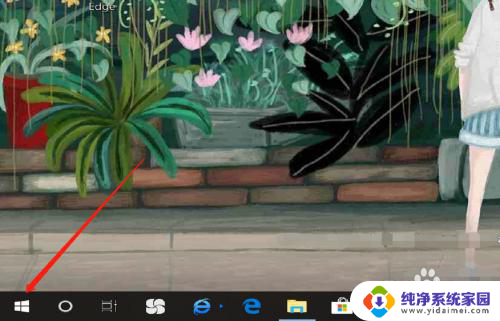怎样设置大小字体 电脑屏幕字体大小调节方法
在电脑使用过程中,我们经常会遇到需要调节字体大小的情况,这不仅可以让文字更清晰易读,还可以根据个人喜好来设置,在电脑屏幕上,设置字体大小通常有两种方式:一种是通过快捷键组合来调节,另一种是通过系统设置来进行调整。无论是增大字体以便更清晰地阅读或者减小字体以适应更多内容显示,都可以根据自己的需求来灵活调整。如何设置大小字体,让我们一起来了解一下吧。
方法如下:
1.首先,打开电脑。点击右键,就会出现一个对话框,在最下面有个个性化,单击‘个性化’去进行设置。
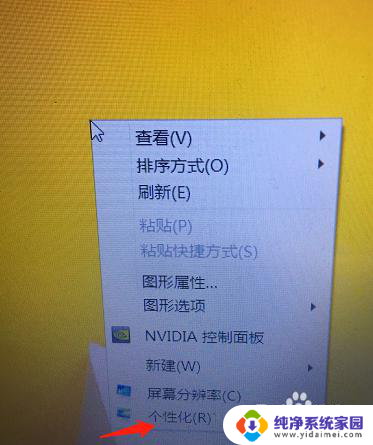
2.第二步进入了个性化设置后,可以看到左上角有个控制面板主页,点击进去。也可以从开始-控制面板里面进去,都是一样的。
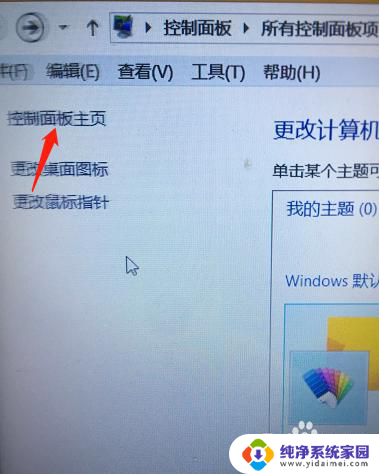
3.第三步,进入了控制面板后,就可以对计算机进行设置,找到字体的选项,然后点击进去。
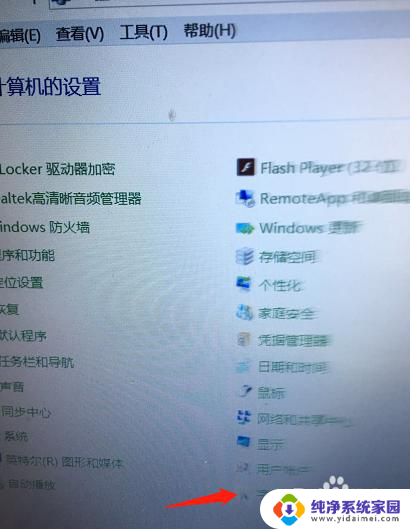
4.第四步就可以开始设置字体了,我们主要是想调节字体的大小,所以要选择更改字体大小来调整。
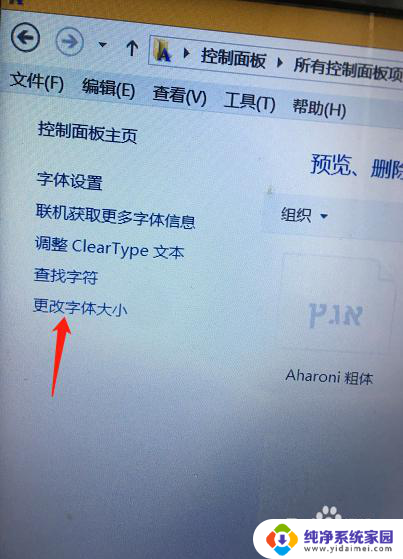
5.第五步,更改字体大小后。选择更改所有项目的大小,然后选择中等或者自定义大小的选项抖可以,根据自己的需要要定吧。
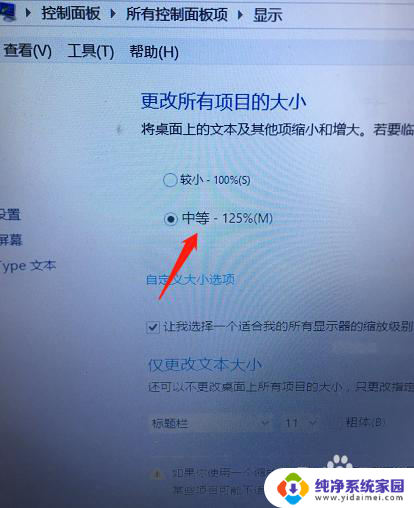
6.最后,选择好了字体的大小后,点击右下面的应用,这样就修改成功了。其实还有一个快捷键也是看修改的,直接同时按下Ctrl+上翻建然后用鼠标来调节大小。是不是更方便呢。
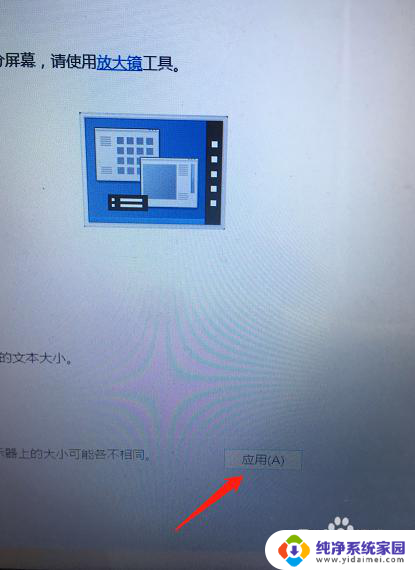
以上是设置大小字体的完整内容,如果遇到这种情况,您可以按照以上方法进行解决,希望对大家有所帮助。